Კითხვა
საკითხი: როგორ წავშალო NowYouSeeIt Player?
გამარჯობა, მე დავაინსტალირე ეს აპლიკაცია ჩემს კომპიუტერზე – NowYouSeeIt. როგორც ჩანს, ეს არის მედია ფლეიერის ტიპი, თუმცა ასეთი რამ არასოდეს დამიყენებია კომპიუტერზე. მისი ამოღება ვცადე, მაგრამ უარს ამბობს. გაქვთ რაიმე იდეა, თუ როგორ უნდა წაშალოთ NowYouSeeIt?
ამოხსნილი პასუხი
NowUSeeIt (ან როგორც სხვამ შეიძლება დაარქვას - NowYouSeeI) არის მედია ფლეერი, რომელიც შექმნილია იმისთვის, რომ მომხმარებლებს საშუალება მისცენ უყურონ ვიდეოებს YouTube-დან, Dailymotion და სხვა რეპუტაციის წყაროები მათი ბრაუზერების გამოყენების გარეშე, როგორიცაა Google Chrome, Mozilla Firefox, ინტერნეტი Explorer და ა.შ. მიუხედავად იმისა, რომ ეს შეიძლება მშვენიერი იდეა ჩანდეს, მომხმარებლები მალე ეძებენ გზებს, რომ წაშალონ NowUSeeIt Player თავიანთი Windows-ის აპარატებიდან, მასში ჩასმული ინტრუზიული რეკლამების გამო.
თუმცა, უმეტეს შემთხვევაში, მომხმარებლები უნებლიედ აყენებენ NowYouSeeI Player-ს, რადგან ის მოძრაობს პროგრამული უზრუნველყოფის პაკეტებში.[1] მომხმარებლები ხშირად შეცდომაში შეჰყავთ მატყუარა ინსტალატორების მიერ, რომლებიც იყენებენ წინასწარ მონიშნულ ველებს, შეცდომაში შემყვან შეთავაზებებს, გადაადგილებულს. ღილაკები და მსგავსი ხრიკები, რათა მომხმარებლებმა დააინსტალირონ პროგრამული უზრუნველყოფა, რომელსაც თავიდან არასდროს აპირებდნენ ადგილი. თუმცა, NowUSeeIt Player იყენებს pay-per-install სქემას,[2] ასე რომ, უფასო პროგრამის დეველოპერების საუკეთესო ინტერესია, რომ მომხმარებლებმა დააინსტალირონ ის რაც შეიძლება მეტ მოწყობილობაზე.
მიუხედავად იმისა, რომ მატყუარა პროგრამული უზრუნველყოფის ინსტალატორები არის ის, რაც მომხმარებლები, რომლებიც იყენებენ მესამე მხარის საიტებს, პრაქტიკულად გარდაუვალია, შესაძლებელია საერთოდ თავიდან აიცილოთ პოტენციურად არასასურველი პროგრამები. მომხმარებლებმა ყველაფერი უნდა გააკეთონ არის უფრო ფრთხილად იყვნენ პროგრამული უზრუნველყოფის ინსტალაციისას – შეამოწმონ ToS და კონფიდენციალურობის პოლიტიკა, ინსტალაციის ინსტრუქციების წაკითხვა, ყველა შეთავაზების უარყოფა, ყველა წინასწარ მონიშნული ველის მოხსნა, და ა.შ.
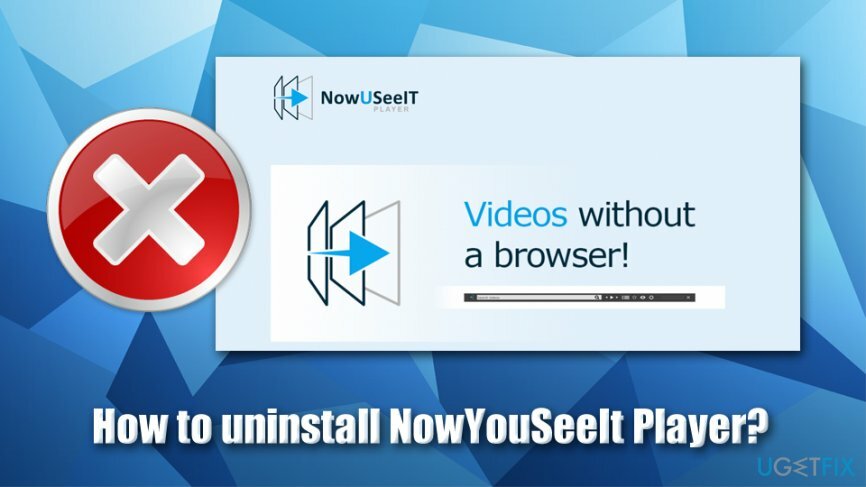
თუმცა, მომხმარებლებმა ასევე შეიძლება ჩამოტვირთონ და დააინსტალირონ NowYouSeeI Player განზრახ მისი ფუნქციონალურობის გამო. თუმცა, ეს არ არის ის, რისთვისაც ზოგადად არსებობს სარეკლამო პროგრამები, რადგან მათი მთავარი მიზანია გაჩვენოთ რეკლამები და მიიღოთ შემოსავალი ყოველი დაწკაპუნებით. ამომხტარი ფანჯრები, მოციმციმე ფანჯრები, ავტომატური თამაში და სხვა რეკლამები შეიძლება მონიშნული იყოს შემდეგნაირად:
- რეკლამები NowUSeeIt-ის მიერ
- მოგიტანეთ NowUSeeIt-ის მიერ
- უზრუნველყოფილია NowUSeeIt-ის მიერ
- NowUSeeIt რეკლამები და ა.შ.
თუმცა, ზოგიერთ შემთხვევაში, ეს რეკლამები შეიძლება არაფრით არ იყოს მონიშნული და მომხმარებლებს შეუძლიათ დაინტერესდნენ არის თუ არა ვებსაიტი, რომელსაც ისინი სტუმრობენ, უხარისხო ინტრუზიული რეკლამების გამო, თუ ეს NowYouSeeIt Player იწვევს მათ. ეჭვგარეშეა, ეს უკანასკნელი ხშირად მართალია.
NowUSeeIt Player არის რეკლამები არ არის ერთადერთი აქტივობა, რომელსაც ეს PUP აკეთებს. კომერციული შინაარსის ეფექტურობის გასაზრდელად ხდება მომხმარებლების ვებ-გვერდების აქტივობების მონიტორინგი და ინფორმაცია მომხმარებლის IP, ISP, გეოლოკაციის, მონახულებული ვებსაიტების, დამატებული სანიშნეების, საძიებო მოთხოვნების და სხვა მონაცემების შესახებ ხშირად შეგროვებული. ეს დეტალები ასევე შეიძლება გაიზიაროს ან გაიყიდოს მარკეტინგული მიზნებისთვის, რაც გაზრდის NowUSeeIt Player-ის დეველოპერების საერთო შემოსავალს.
შედეგად, NowYouSeeIt Player-ის ფუნქციონალობა სხვა არაფერია, თუ არა შენიღბვა მეტი რეკლამის საჩვენებლად. გარდა ამისა, ამ რეკლამებმა შესაძლოა ასევე მოგიყვანოთ დაუცველ საიტებზე, რომლებიც ინფიცირებულია მავნე პროგრამებით. მთლიანობაში, ჩვენ მკაცრად გირჩევთ, წაშალოთ NowYouSeeIt Player ჩვენი ქვემოთ მოცემული ინსტრუქციის მიხედვით.
Ნაბიჯი 1. სცადეთ წაშალოთ NowYouSeeIt საკონტროლო პანელის მეშვეობით
ამ ფაილების დეინსტალაციისთვის, თქვენ უნდა შეიძინოთ ლიცენზირებული ვერსია Reimage Reimage პროგრამული უზრუნველყოფის დეინსტალაცია.
ზოგიერთ შემთხვევაში, თქვენ უნდა შეძლოთ NowYouSeeI Player-ის წაშლა უბრალოდ პროგრამებისა და ფუნქციების განყოფილებაში წვდომით საკონტროლო პანელის მეშვეობით.
- ტიპი Მართვის პანელი Windows-ის საძიებო ზოლში და დააჭირეთ შედი
- Წადი პროგრამები > პროგრამის დეინსტალაცია
- დააწკაპუნეთ მაუსის მარჯვენა ღილაკით NowUSeeIt-ზე და აირჩიეთ დეინსტალაცია
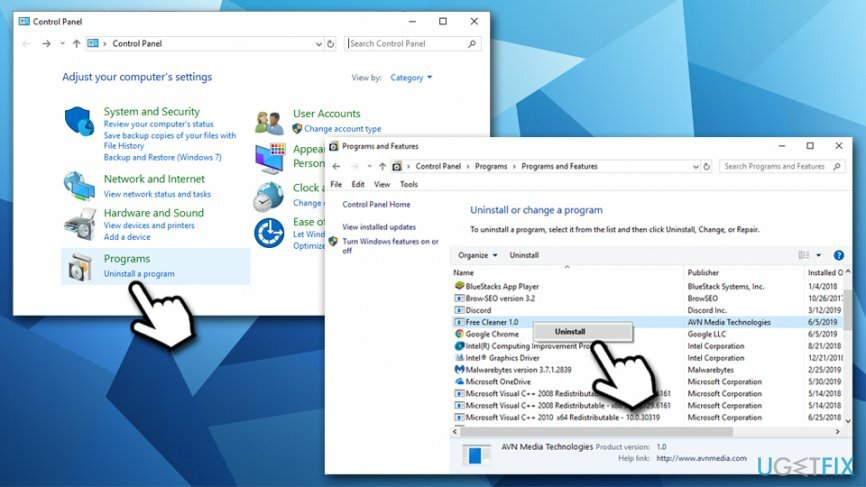
თუმცა, აპმა შეიძლება ზოგჯერ დააბრუნოს შეცდომა მის აღმოფხვრის მცდელობისას. ასეთ შემთხვევაში გააგრძელეთ შემდეგი ნაბიჯი.
ნაბიჯი 2. შეაჩერე NowUSeeIt Player-თან დაკავშირებული ყველა ფონური პროცესი
ამ ფაილების დეინსტალაციისთვის, თქვენ უნდა შეიძინოთ ლიცენზირებული ვერსია Reimage Reimage პროგრამული უზრუნველყოფის დეინსტალაცია.
NowUSeeI-ს წაშლის ჩასართავად და გასაადვილებლად, ჯერ უნდა გამორთოთ ყველა პროცესი, რომელიც შესაძლოა გაშვებული იყოს თქვენს სისტემაში:
- დაჭერა Ctrl + Shift + Esc გასახსნელად Პროცესების ადმინისტრატორი
- დააწკაპუნეთ Უფრო ვრცლად თუ ვერ ხედავთ მიმდინარე პროცესების სრულ სიას
- იპოვეთ NowUSeeI ქვეშ აპები და ფონური პროცესები
- დააწკაპუნეთ მაუსის მარჯვენა ღილაკით თითოეულ ჩანაწერზე და აირჩიეთ დავალების დასრულება
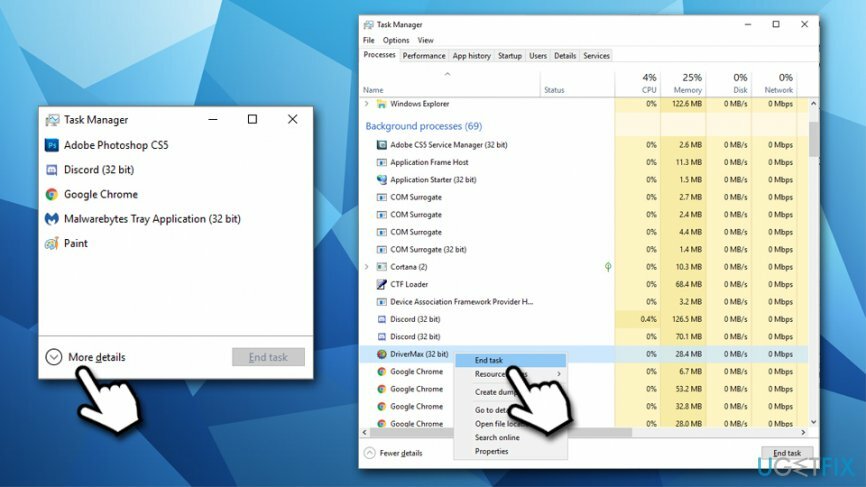
თუ თქვენ ჯერ კიდევ ვერ ახერხებთ NowYouSeeI Player-ის დეინსტალაციას, გადადით შემდეგ ეტაპზე უსაფრთხო რეჟიმში წვდომისთვის.
ნაბიჯი 3. უსაფრთხო რეჟიმში წვდომა
ამ ფაილების დეინსტალაციისთვის, თქვენ უნდა შეიძინოთ ლიცენზირებული ვერსია Reimage Reimage პროგრამული უზრუნველყოფის დეინსტალაცია.
უსაფრთხო რეჟიმზე წვდომა არაფუნქციონირებს მესამე მხარის ყველა პროგრამულ უზრუნველყოფას და არც ერთი მათი პროცესი არ დაიწყება:
- დააწკაპუნეთ მარჯვენა ღილაკით დაწყება და აირჩიეთ პარამეტრები
- Წადი განახლება და უსაფრთხოება და აირჩიე აღდგენა
- იპოვნეთ გაფართოებული გაშვება განყოფილება და დააჭირეთ გადატვირთეთ ახლა
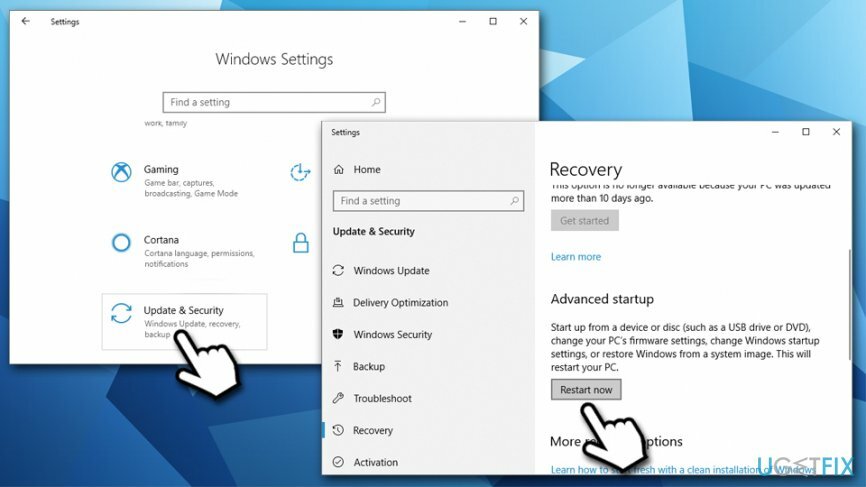
- Როდესაც აირჩიეთ ვარიანტი გამოჩნდება, აირჩიეთ პრობლემების მოგვარება > გაფართოებული ოფციები > გაშვების პარამეტრები და Რესტარტი
- კომპიუტერის გადატვირთვის შემდეგ დააჭირეთ F4 ან 4 რომ შევიდეს Უსაფრთხო რეჟიმი
ნაბიჯი 4. დაასკანირეთ თქვენი მანქანა უსაფრთხოებისა და სარემონტო პროგრამით
ამ ფაილების დეინსტალაციისთვის, თქვენ უნდა შეიძინოთ ლიცენზირებული ვერსია Reimage Reimage პროგრამული უზრუნველყოფის დეინსტალაცია.
NowYouSeeIt adware-ის დაინფიცირების გამო, არსებობს შანსი, რომ თქვენი კომპიუტერი დაინფიცირდეს სხვა პოტენციურად არასასურველი პროგრამებით ან თუნდაც მავნე პროგრამით. მხოლოდ იმისთვის, რომ დარწმუნებული იყოთ, უნდა დაასკანიროთ თქვენი კომპიუტერი მავნე პროგრამით. არსებობს უამრავი უფასო სკანერი, რომელიც აღმოაჩენს და ამოიღებს სხვადასხვა საფრთხეებს, თუმცა თქვენ მოგიწევთ სრული ვერსიის ყიდვა, თუ გსურთ თქვენი კომპიუტერის სრულყოფილად დაცვა მომავალი. მიუხედავად ამისა, კარგი ვარიანტია ასევე ჩაშენებული Windows Defender (ასევე ცნობილი როგორც Microsoft Defender) – ის უფასოა, თუ იყენებთ Windows-ის ლეგალურ ვერსიას.
გაითვალისწინეთ, რომ NowUSeeIt ადგენს რეესტრის სხვადასხვა ჩანაწერს. მათგან თავის დასაღწევად, თქვენ უნდა შეხვიდეთ რეესტრის რედაქტორში. თუმცა, ამის გაკეთება არ არის რეკომენდებული, რადგან რეესტრის არასწორად მოდიფიცირებამ შეიძლება გამოიწვიოს გაუთვალისწინებელი შედეგები და სისტემამ დაიწყოს ავარია ან გამოიწვიოს სხვა პრობლემები. ამის თავიდან ასაცილებლად, ჩვენ გირჩევთ გამოიყენოთ კომპიუტერის შეკეთების ინსტრუმენტი ReimageMac სარეცხი მანქანა X9 PUP-ების და მავნე პროგრამების მიერ მიყენებული ყველა დაზიანების გამოსასწორებლად.
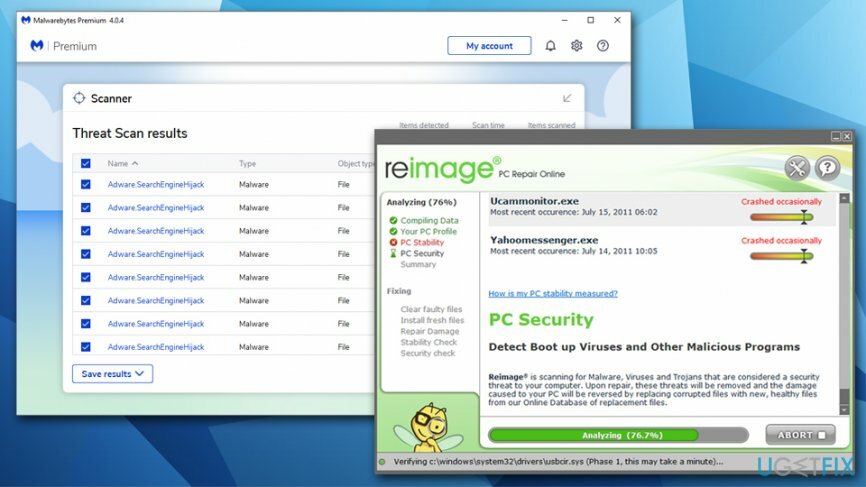
ნაბიჯი 5. გადატვირთეთ თქვენი ბრაუზერები
ამ ფაილების დეინსტალაციისთვის, თქვენ უნდა შეიძინოთ ლიცენზირებული ვერსია Reimage Reimage პროგრამული უზრუნველყოფის დეინსტალაცია.
ეს ნაბიჯი არასავალდებულოა, მაგრამ თქვენი ბრაუზერების გადაყენებით, თქვენ დარწმუნდებით, რომ NowYouSeeIt Player-ის ნარჩენები აღმოიფხვრება და ქუქი-ფაილების წყალობით აღარ გაკონტროლებთ[3] ან სხვა ტექნოლოგიები.
Google Chrome-ის გადატვირთვა
- Chrome-ში გადადით მენიუ > პარამეტრები
- დააწკაპუნეთ Მოწინავე
- ში გადატვირთეთ და გაასუფთავეთ განყოფილება, აირჩიეთ პარამეტრების აღდგენა თავდაპირველ ნაგულისხმევად
- დაადასტურეთ Პარამეტრების შეცვლა
გადატვირთეთ Mozilla Firefox
- Firefox-ში გადადით მენიუ > დახმარება
- აირჩიე პრობლემების მოგვარების ინფორმაცია
- დააწკაპუნეთ განაახლეთ Firefox…
- დაჭერა განაახლეთ Firefox
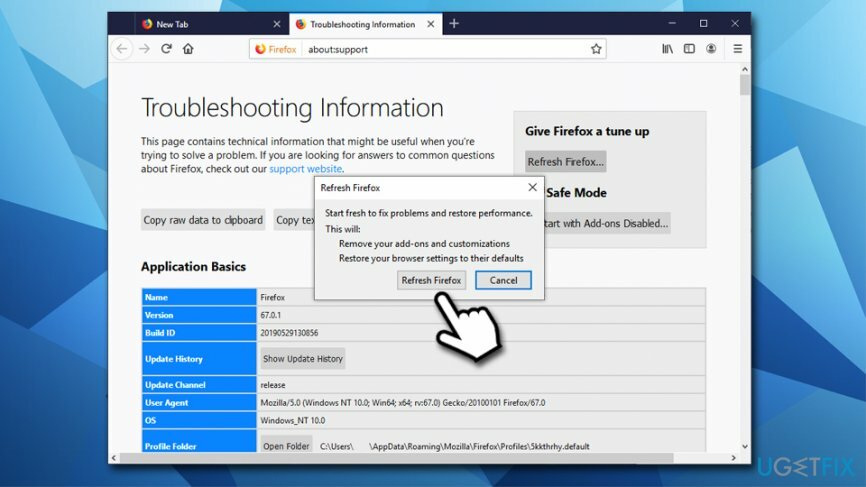
გადატვირთეთ MS Edge
- MS Edge ბრაუზერში დააწკაპუნეთ მენიუ > კონფიდენციალურობა და უსაფრთხოება
- ქვეშ დათვალიერების მონაცემების გასუფთავება, აირჩიე აირჩიეთ რა უნდა გაასუფთავოთ
- აირჩიეთ ყველა ველი (შეგიძლიათ დატოვოთ პაროლები) და აირჩიეთ წმინდა
მოიშორეთ პროგრამები მხოლოდ ერთი დაწკაპუნებით
ამ პროგრამის დეინსტალაცია შეგიძლიათ ugetfix.com-ის ექსპერტების მიერ წარმოდგენილ ნაბიჯ-ნაბიჯ სახელმძღვანელოს დახმარებით. თქვენი დროის დაზოგვის მიზნით, ჩვენ ასევე შევარჩიეთ ინსტრუმენტები, რომლებიც დაგეხმარებათ ამ ამოცანის ავტომატურად შესრულებაში. თუ გეჩქარებათ ან თუ ფიქრობთ, რომ არ გაქვთ საკმარისი გამოცდილება პროგრამის დამოუკიდებლად დეინსტალაციისთვის, მოგერიდებათ გამოიყენოთ ეს გადაწყვეტილებები:
შეთავაზება
გააკეთე ახლავე!
ჩამოტვირთვამოხსნის პროგრამული უზრუნველყოფაბედნიერება
გარანტია
გააკეთე ახლავე!
ჩამოტვირთვამოხსნის პროგრამული უზრუნველყოფაბედნიერება
გარანტია
თუ ვერ მოახერხეთ პროგრამის დეინსტალაცია Reimage-ის გამოყენებით, აცნობეთ ჩვენს მხარდაჭერის ჯგუფს თქვენი პრობლემების შესახებ. დარწმუნდით, რომ მიაწოდეთ რაც შეიძლება მეტი დეტალი. გთხოვთ, შეგვატყობინოთ ყველა დეტალი, რომელიც, თქვენი აზრით, უნდა ვიცოდეთ თქვენი პრობლემის შესახებ.
ეს დაპატენტებული სარემონტო პროცესი იყენებს 25 მილიონი კომპონენტის მონაცემთა ბაზას, რომელსაც შეუძლია შეცვალოს ნებისმიერი დაზიანებული ან დაკარგული ფაილი მომხმარებლის კომპიუტერში.
დაზიანებული სისტემის შესაკეთებლად, თქვენ უნდა შეიძინოთ ლიცენზირებული ვერსია Reimage მავნე პროგრამების მოცილების ინსტრუმენტი.

VPN გადამწყვეტია, როდესაც საქმე ეხება მომხმარებლის კონფიდენციალურობა. ონლაინ ტრეკერები, როგორიცაა ქუქიები, შეიძლება გამოყენებულ იქნას არა მხოლოდ სოციალური მედიის პლატფორმებისა და სხვა ვებსაიტების მიერ, არამედ თქვენი ინტერნეტ სერვისის პროვაიდერისა და მთავრობის მიერ. მაშინაც კი, თუ თქვენ იყენებთ ყველაზე უსაფრთხო პარამეტრებს თქვენი ვებ ბრაუზერის საშუალებით, თქვენ მაინც შეგიძლიათ თვალყური ადევნოთ ინტერნეტთან დაკავშირებული აპების საშუალებით. გარდა ამისა, კონფიდენციალურობაზე ორიენტირებული ბრაუზერები, როგორიცაა Tor არის, არ არის ოპტიმალური არჩევანი კავშირის შემცირებული სიჩქარის გამო. საუკეთესო გამოსავალი თქვენი საბოლოო კონფიდენციალურობისთვის არის პირადი ინტერნეტი - იყავით ანონიმური და უსაფრთხო ონლაინ.
მონაცემთა აღდგენის პროგრამა არის ერთ-ერთი ვარიანტი, რომელიც დაგეხმარებათ თქვენი ფაილების აღდგენა. ფაილის წაშლის შემდეგ, ის არ ქრება ჰაერში - ის რჩება თქვენს სისტემაში მანამ, სანამ მასზე ახალი მონაცემები არ არის დაწერილი. მონაცემთა აღდგენის პრო არის აღდგენის პროგრამა, რომელიც ეძებს თქვენს მყარ დისკზე წაშლილი ფაილების სამუშაო ასლებს. ხელსაწყოს გამოყენებით, შეგიძლიათ თავიდან აიცილოთ ღირებული დოკუმენტების, სასკოლო სამუშაოების, პირადი სურათების და სხვა მნიშვნელოვანი ფაილების დაკარგვა.